PC보다 스마트폰이 더 익숙한 현대 직장인. 성능도 뛰어나고 앱도 많아져서 웬만한 일은 스마트폰이나 태블릿 PC 같은 모바일 기기로 해결하는 것이 가능해졌다. 그러나 모바일 기기만으로는 답이 안 나와서 다시 PC를 찾는 경우도 있다. 대표적인 것으로는 회의 시간에 프로젝터를 이용해 큰 화면으로 업무용 콘텐츠를 함께 봐야 하는 경우가 있다.
파워포인트나 엑셀 같은 문서 파일을 작성할 때는 당연히 키보드와 마우스를 이용하는 PC가 편하지만 단순히 클릭만 하면서 프로젝터 화면을 보고 발표할 때도 당연하다는 듯이 PC와 연결하는데 의외로 성가시게 느껴진다.

물론 스마트폰도 프로젝터에 연결하는 것은 가능하지만 이래저래 불편함이 따른다. 일반 HDMI 케이블은 아예 꽂을 수 없고 무선 연결은 프로젝터 기종에 따라서 호환되지 않기도 하니 PC보다 신경 쓸 것이 많다.
그런 이유로 스마트폰으로 간편하게 무선 연결해 사용할 수 있는 프로젝터도 출시되고 있지만 대다수는 휴대용 제품이기 때문에 아무래도 투사 가능한 화면 크기나 밝기, 해상도 면에서 한계가 따른다.

벤큐(BenQ)는 그런 한계를 극복하기 위해서 PC든 모바일 기기든 간편하게 연결할 수 있는 비즈니스 프로젝터를 선보이고 있는데, 이번 기사에서는 그 중 ‘EH600’을 살펴보고 어떤 매력이 있는지 알아보겠다.
아이폰도 갤럭시도 간편하게 무선 연결


벤큐 EH600가 얼마나 간편하게 사용할 수 있는지 알아보기 위해 바로 탁자에 설치하고 제품을 켜봤다. 프로젝터 스크린은 80인치 제품을 이용했는데 벤큐 EH600은 거리에 따라 최소 60인치부터 최대 180인치까지 화면 크기를 조정하면서 투사할 수 있으므로 더 큰 스크린을 이용해도 문제없다.
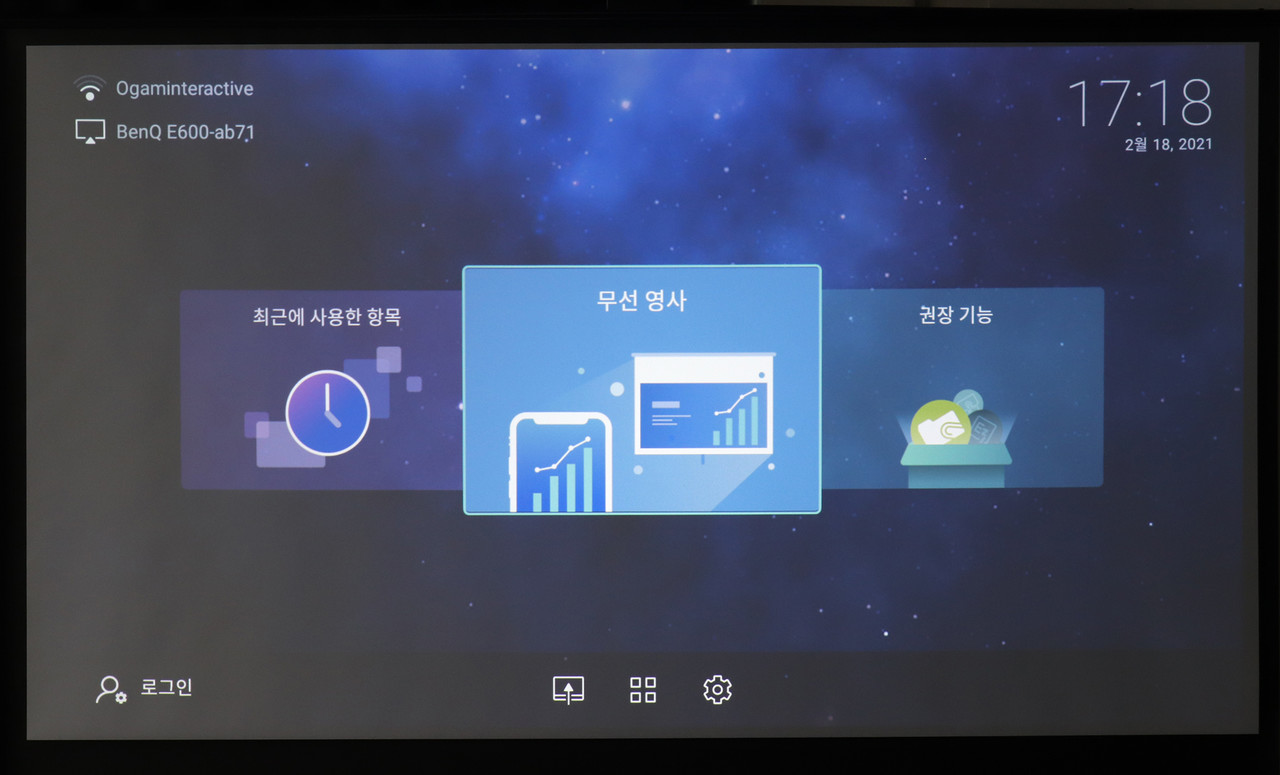
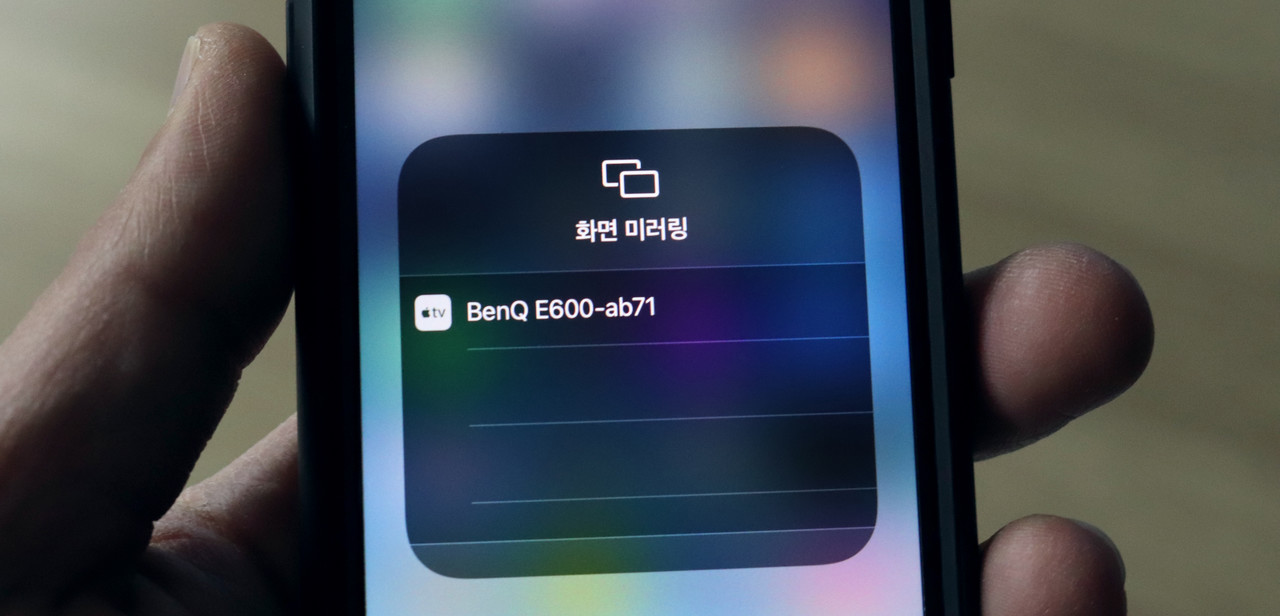
전원이 켜지면 첫 화면에 ‘무선 영사’ 항목이 보이는데 그것을 선택해서 모바일 기기 무선 연결을 설정하면 된다. 와이파이(WiFi)를 이용해 연결하는 방식이므로 벤큐 EH600과 모바일 기기 모두 동일한 와이파이에 미리 연결되어 있어야 한다. 와이파이는 2.4GHz와 5GHz 주파수 모두 지원한다.
애플 아이폰 · 아이패드 등 iOS 모바일 기기는 ‘화면 미러링’, 안드로이드 모바일 기기는 ‘화면 공유’ 기능을 이용하면 자동으로 벤큐 EH600을 검색해서 연결할 수 있다. 참고로 모바일 기기 화면에서는 제품명 대신 모델명(BenQ E600-ab71)이 표시된다.

▲ 벤큐 EH600 아이폰 SE (2세대) 연결 테스트
아이폰 SE(2세대)를 연결한 상태에서 사진과 유튜브 동영상을 재생해보았다. 평소 스마트폰을 사용하는 방식대로 커다란 화면으로 콘텐츠를 볼 수 있기 때문에 회의 때 여러 명이 같은 화면을 봐야 하는 경우 편리하다. 물론 엑셀, 워드, 파워포인트, PDF 등 주요 문서 파일을 보면서 발표하는 용도로도 충분하다.
동영상 재생 시에는 벤큐 EH600에 장착된 스피커로 소리도 나오므로 모바일 기기보다 큰 음량으로 소리를 들을 수 있다. 다만 스피커가 한 개만 내장되었기 때문에 멀티미디어 콘텐츠 재생이 주목적이라면 벤큐 홈 시네마 프로젝터 제품이 더 어울린다.
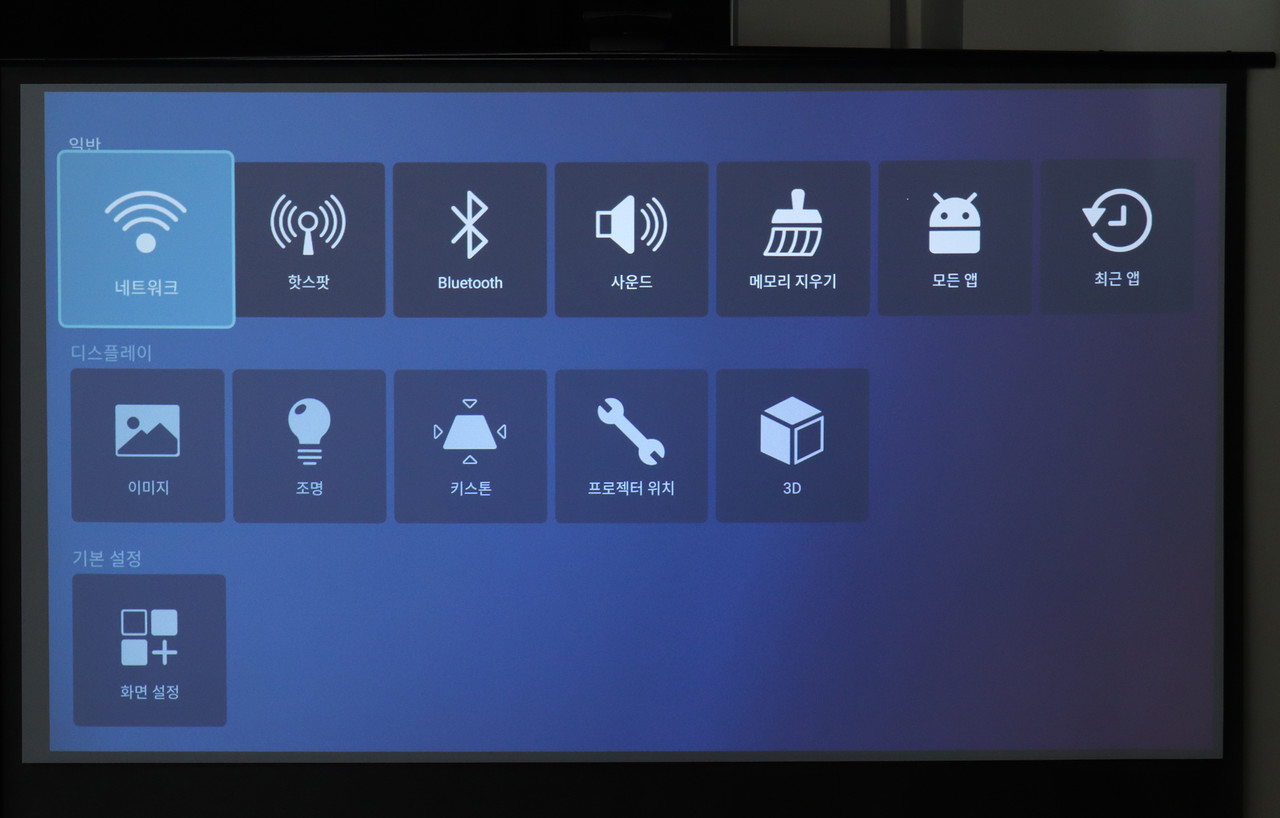
주요 기능을 조정하고 싶다면 ‘설정’ 항목을 이용해야 한다. 프로젝터 화면이 사다리꼴처럼 보일 때 상단과 하단 비율을 맞추는 ‘키스톤’, 사용자 환경에 맞게 색감을 변경하는 ‘이미지’ 모드, 밝기 단계를 변경해 소비전력을 줄일 수 있는 ‘조명’ 모드, 그리고 네트워크와 주변 기기 등등. 벤큐 EH600을 최적으로 사용하고 싶을 때 필요한 기능들이 모여있다.
특히 ‘핫스팟’ 기능은 근처에 연결할 수 있는 와이파이가 없는 경우에도 모바일 기기를 무선으로 연결할 수 있게 해주므로 매우 요긴하다.
레이저 포인터 내장된 벤큐 EH600 리모컨

한편 벤큐 EH600은 기본 제공되는 리모컨을 이용해서 기능을 사용하면 된다. 제품 상단에 있는 버튼을 사용해도 되지만 리모컨은 프로젝터와 멀리 있어도 작동하고 자주 이용하는 기능을 바로 작동시키는 전용 버튼도 있어서 더 편리하다.

특히 레이저 포인터 기능도 있으므로 프로젝터 화면에서 특정 부분을 강조하고 싶은 경우에도 유용하다.
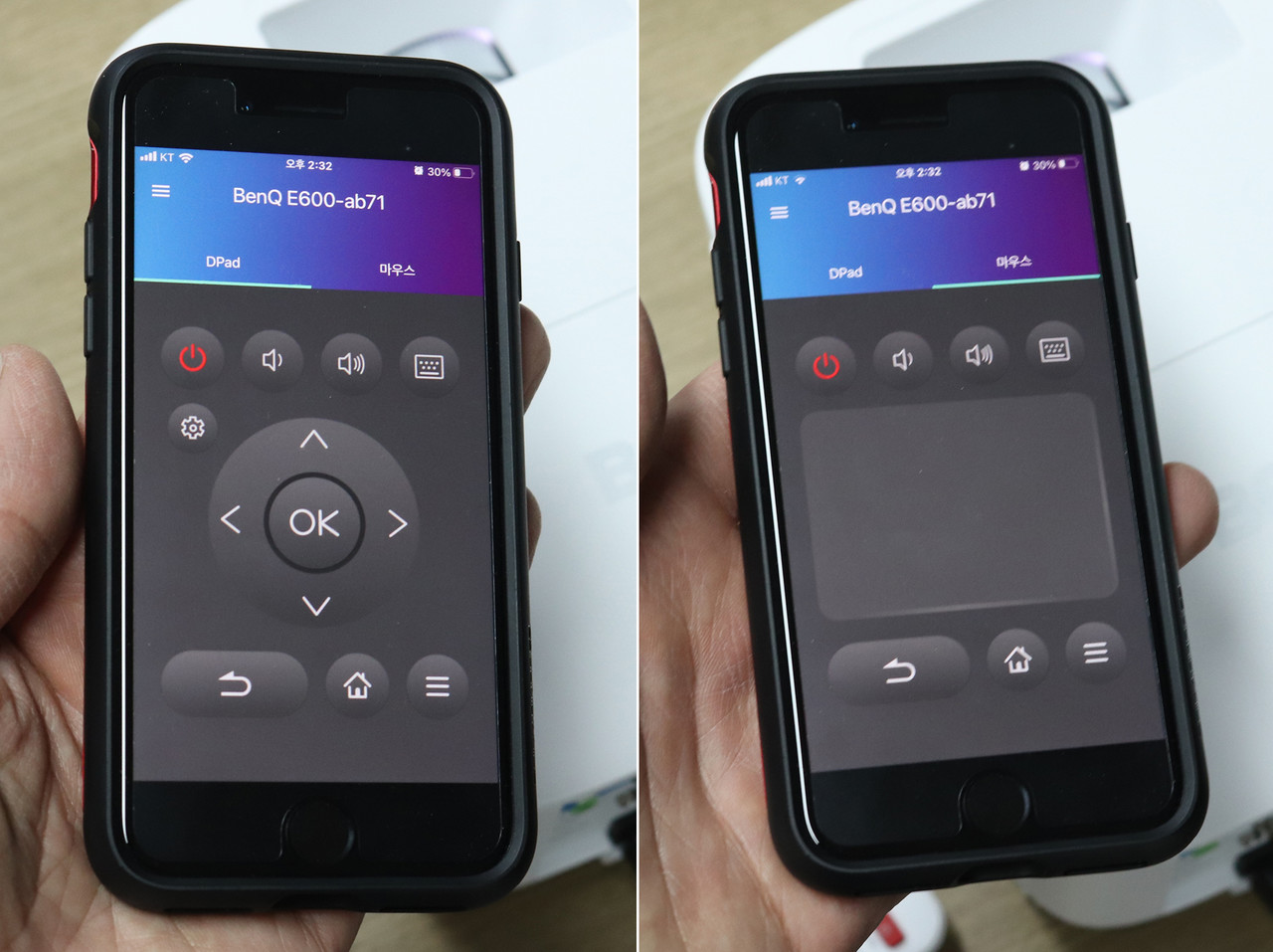
혹시 리모컨 배터리가 소진되었거나 갑자기 작동하지 않는 경우에도 문제없다. 벤큐 프로젝터 리모컨 앱 ‘스마트 컨트롤’(Smart Control)을 사용하면 된다. 리모컨과 달리 버튼 개수는 부족하지만 ‘마우스’ 모드로 변경하면 노트북 터치 패드처럼 마우스 커서를 움직일 수 있어서 편리하다.
프로젝터 단독 작동도 이상 無
혹시 PC도 스마트폰도 사용하지 못하게 되는 경우에 처한다고 해도 벤큐 EH600만 있다면 문제없다. 벤큐 EH600은 안드로이드 6.0 (커스텀 버전) 운영체제와 RAM(메모리) 2GB, ROM(내장 스토리지) 16GB가 적용된 스마트 시스템이 있어서 프로젝터만으로 모바일 기기처럼 작동한다.
기본 제공되는 앱은 화상회의 기능을 제공하는 ‘블리츠’(Blizz)와 모바일 오피스 앱 ‘WPS 오피스’, 웹 브라우저 ‘파이어폭스’ 등 세 가지이다. 블리츠 앱은 현재 ‘팀뷰어 미팅’(Teamviewer Meeting) 앱으로 업데이트되었으며, 안드로이드 모바일 기기용 웹캠과 마이크를 벤큐 EH600에 연결하는 경우 화상 회의를 할 수 있다.
비록 커스텀 버전 안드로이드여서 구글 플레이가 제공되지 않아 앱을 추가하기는 힘들지만 기본 제공되는 앱으로도 직장인이 업무 시 필요한 기능을 대부분 이용 가능하다.
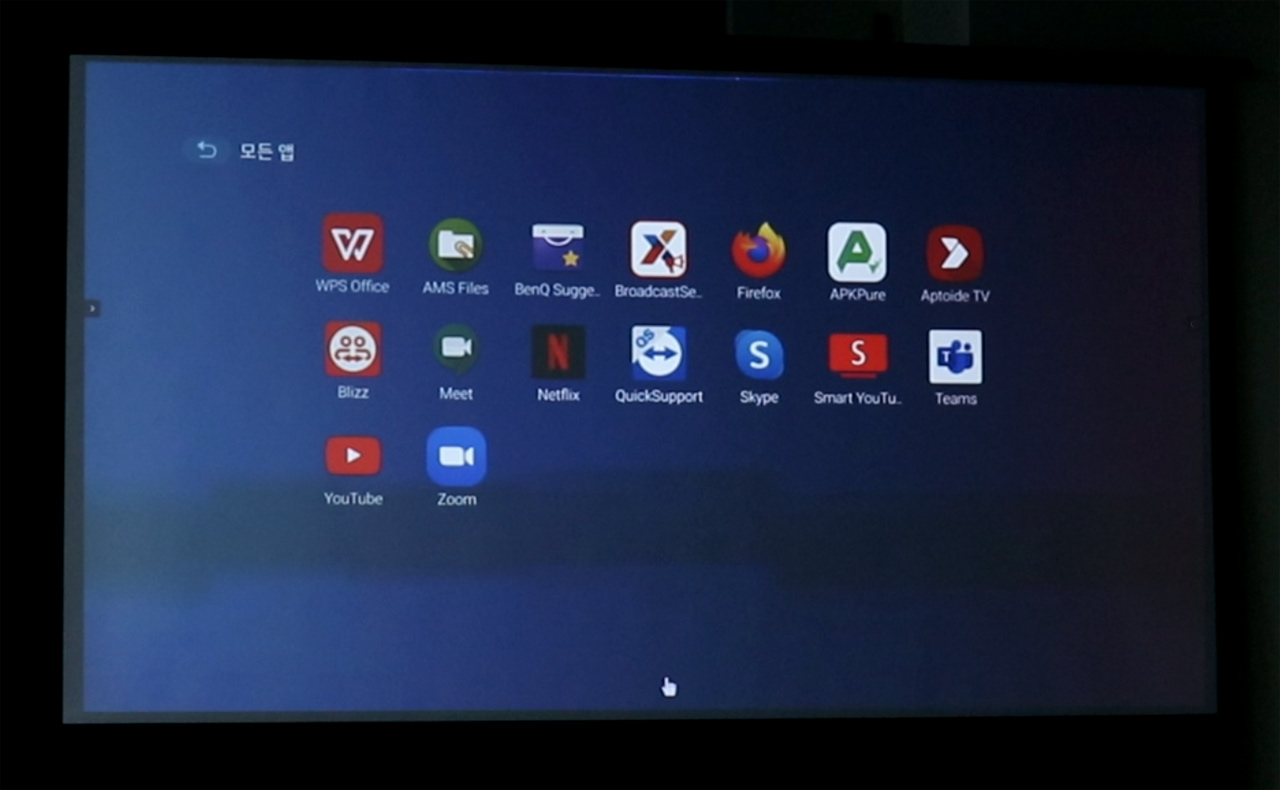
그래도 다른 앱을 이용하고 싶다면 사용자가 따로 APK(안드로이드 패키지) 파일을 구해서 원하는 앱을 설치하면 된다. APK 파일은 ‘앱토이드’(Aptoide)나 ‘APK퓨어’(APKPure)에서 검색하여 받을 수 있다.
구글 플레이를 거쳐서 앱을 자동 업데이트하지 못하기 때문에 앱이 업데이트되는 경우에는 기존 앱을 삭제하고 다시 새로운 버전 APK 파일을 구해서 설치해야 한다.

한편 벤큐 EH600 단독 사용 시 리모컨만 이용하면 마우스 커서를 움직이는 속도가 느려서 불편한데 그럴 때는 괜히 참으면서 인내심을 키우는 대신 PC처럼 키보드와 마우스를 연결하면 된다.
블루투스 키보드 · 마우스를 무선으로 연결해도 되고 아니면 PC용 유선 키보드 · 마우스를 벤큐 EH600에 있는 USB 포트에 연결해도 된다. 안드로이드 운영체제이기 때문에 PC용 유선 키보드는 한/영 키가 작동하지 않지만 그 외에는 별다른 제약이 없어서 무난하게 쓸 수 있다.
▲ 다른 기기 연결하지 않아도 프로젝터로 이용할 수 있는 벤큐 EH600
키보드와 마우스를 연결한 상태에서 벤큐 EH600을 단독으로 작동해 보았다. WPS 오피스 앱으로 파워포인트와 엑셀 문서를 열어서 일부 편집을 하는 것이 가능하였고, 파이어폭스 웹 브라우저로는 모바일 페이지가 기본이라는 점이 다를 뿐 PC와 유사한 느낌으로 인터넷 검색을 할 수 있었다. 유튜브 역시 동영상 검색 및 재생이 원활하게 이뤄졌다.
요즘은 웹 브라우저에서 직접 문서 파일을 실행하거나 사진, 동영상 등 멀티미디어 파일을 재생하는 것도 가능하므로 벤큐 EH600 단독 사용 시에도 비즈니스 프로젝터로서 충분히 활용 가능하다.

인터넷 대신 외장 스토리지를 이용해도 된다. 벤큐 EH600 후면에 있는 USB 타입A(Type-A) 포트에 USB 메모리나 외장 HDD · SSD를 연결하면 자동 인식해서 ‘AMS 파일’(AMS Files) 앱을 실행해 내부 폴더 및 파일 목록을 보여준다.
윈도우 탐색기와 유사한 방식으로 이용하면 되는데 용량이 큰 파일이나 여러 파일을 프로젝터 화면으로 빠르게 살펴보고 싶을 때 유용하다.
▲ AMS 파일 앱으로 USB 메모리에 있는 파일 실행 가능
벤큐 EH600에 USB 메모리를 연결해서 파워포인트, 엑셀, 사진, 동영상 파일을 실행해 보았다. 안드로이드 환경에서 호환되는 파일이라면 대부분 실행 가능하지만 하드웨어와 운영체제 버전 제약으로 인해 실행하지 못하는 경우도 있다. 따라서 중요한 업무 보고를 해야 한다면 미리 파일 호환성을 확인해두거나 벤큐 EH600에 PC나 최신 모바일 기기를 연결해서 이용하는 것이 안전하다.
PC는 HDMI · D-Sub로 연결

벤큐 EH600는 PC와 연결해서 사용하는 것도 가능하다. PC 연결 시에는 HDMI나 D-Sub를 이용하면 된다. HDMI 케이블로 연결했다면 리모컨에서 ‘HDMI’ 버튼을 누르고, D-Sub 케이블을 연결했다면 ‘PC’ 버튼을 눌러서 PC 화면을 프로젝터로 투사할 수 있다.
현재 범용적으로 사용하는 HDMI와 과거에 흔히 사용했던 D-Sub가 하나씩 있기 때문에 최신 PC와 구형 PC 모두 벤큐 EH600에 호환성 걱정 없이 연결 가능하다.

최대 해상도는 FHD(1920x1080)이고 색상은 최대 10억7천만 가지 제공한다. 밝기는 최대 3,500안시 루멘(ANSI Lumens)까지 낼 수 있는데 이 정도면 굳이 창가에 암막 커튼을 치지 않더라도 주간에 사무실에서도 무난하게 사용 가능하다. 그리고 명암비는 10,000:1이므로 프로젝트 화면에서 밝은 부분과 어두운 부분을 세세하게 구분해줘서 보기 편하다.
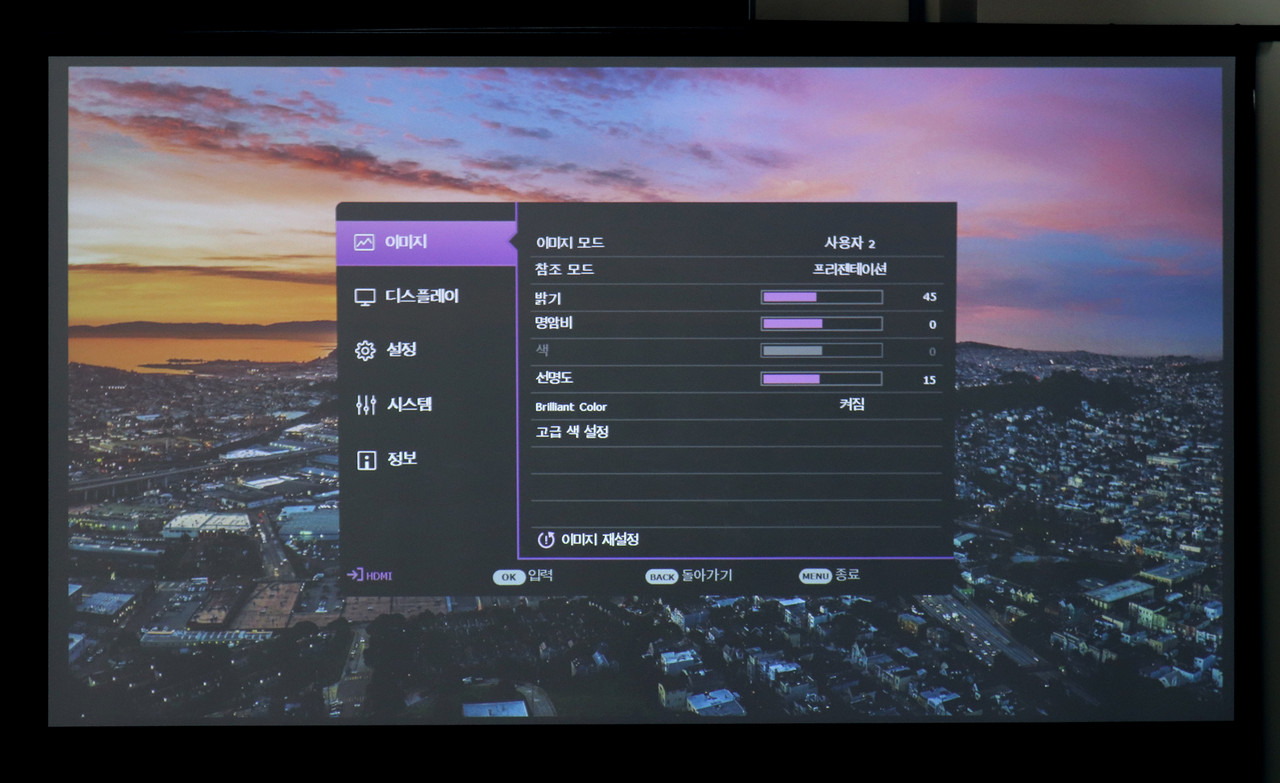
벤큐 EH600을 PC와 연결한 상태에서는 현재 프로젝터 상태를 확인하고 세부 기능을 조정 가능한 고급 모드를 이용할 수 있다. 화질과 직결되는 밝기, 명암비, 선명도를 사용자가 세세하게 변경할 수 있고 화면 점검과 보안 설정 등 프로젝터 관리자를 위한 편의 기능이 다수 제공된다.
‘먼지 축적 방지 센서’와 ‘스마트 에코’로 프로젝터 수명 증진


벤큐 EH600은 양쪽 측면에 통풍구가 있다. 프로젝터는 구조상 작동 과정에서 내부 온도가 매우 높아지는데 그로 인해 내부 공기가 배출되는 통풍구 쪽 역시 상당히 뜨겁다. 따라서 벤큐 EH600이 작동할 때는 절대로 공기가 배출되는 통풍구 쪽에는 손을 대면 안 된다. 화상을 입을 수 있다.
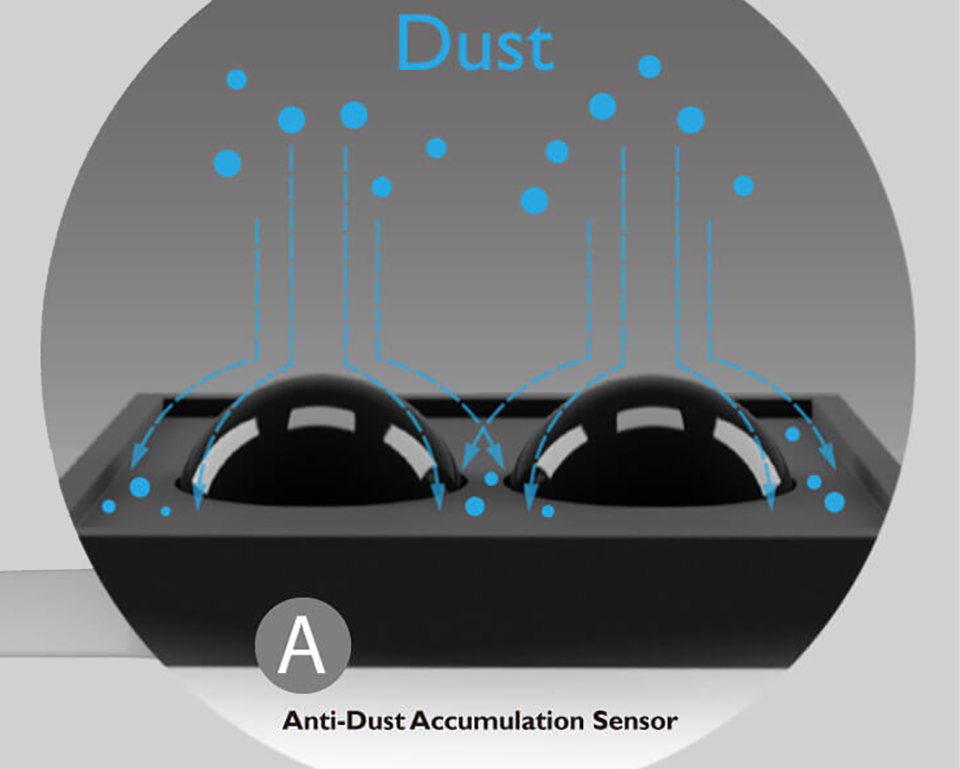
통풍구가 있기 때문에 시간이 지나면 프로젝터 내부에는 먼지가 쌓이기 마련인데 이는 제품 수명 단축과 투사 영상 화질 저하로 이어질 수 있다.
그런 문제를 초소화하기 위해서 벤큐 EH600에는 ‘먼지 축적 방지 센서’(Anti-Dust Acumulation)가 적용되었다. 그에 따라 프로젝터 색상을 조절하는 컬러휠(Color Wheel) IR 센서에 먼지가 쌓이는 현상을 막아주므로 프로젝터 내구성이 높아지고 컬러휠 청소로 인한 유지보수 비용을 절약할 수 있다.
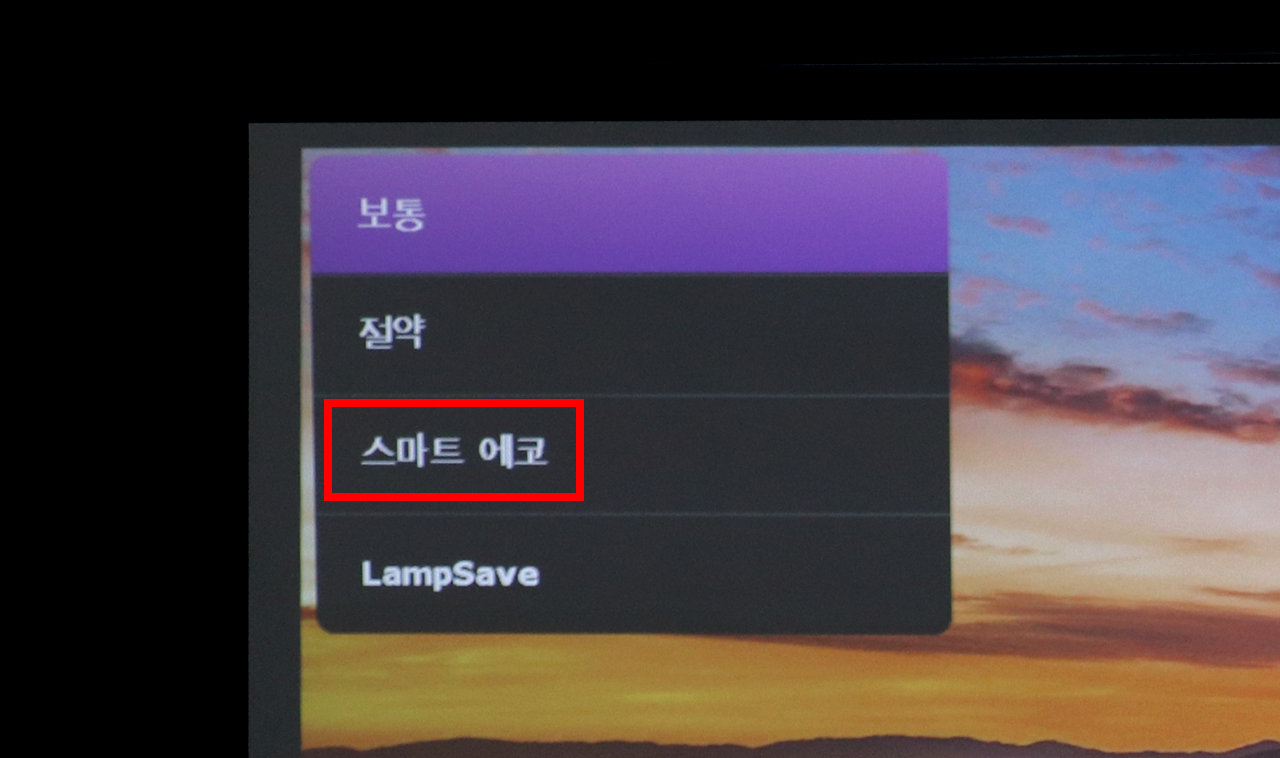
그리고 조명 모드에서 ‘스마트 에코’로 변경하면 램프 수명을 크게 늘릴 수 있다. 밝기를 줄이는 방식인데 보통 모드와 비교하면 최대 5천 시간 동안 사용 가능한 램프를 최대 1만5천 시간까지 사용할 수 있다.
소비전력은 보통 모드에서 최대 320W(와트)까지 올라가고 스마트 에코 모드에서는 235W 정도로 감소하여 유지 비용 면에서도 유리해진다. 램프 절약(Lamp Save) 모드에서는 소비전력을 더 줄일 수 있지만 밝기가 감소하고 램프 수명은 스마트 에코 모드와 같다.
스마트 에코 모드로 설정해도 주간 시간대 창가처럼 너무 밝은 곳이 아니라면 프로젝터 화면이 잘 보이므로 프로젝터를 자주 사용한다면 이용하는 것이 좋다.
기업 · 교육기관에 일주일 동안 무료 체험 기회 제공

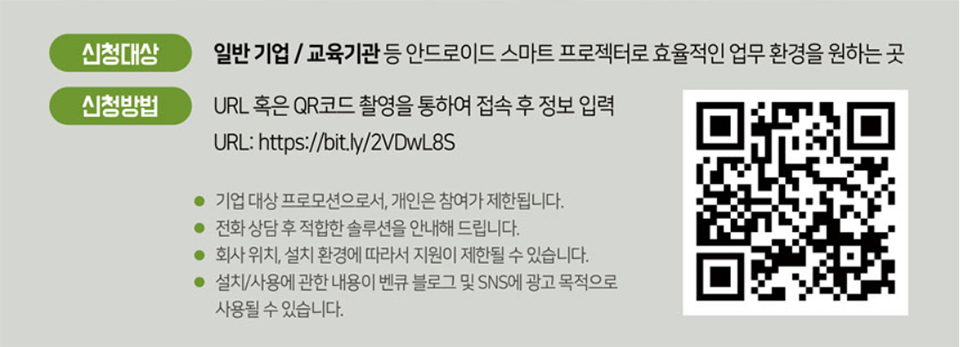
아무리 좋아 보이는 제품이라도 실제로 사용해보지 않는다면 진짜로 괜찮은 제품인지 긴가민가하는 경우가 많다. 그래서 소비자 입장에서는 직접 제품을 체험해보는 것이 좋은데 벤큐코리아는 벤큐 EH600을 비롯해 EX600, EW800ST, EX800ST 등 네 가지 프로젝터를 일주일 동안 무료로 체험할 수 있는 프로모션을 진행 중이다.
기업과 교육기관 종사자라면 프로모션 페이지에서 벤큐코리아가 제공하는 양식에 따라 정보를 기재하여 프로젝터 무료 체험을 신청할 수 있다. QR코드를 스캔하면 스마트폰으로 접속해서 신청하는 것도 가능하다.
간편하고 효율적인 비즈니스 프로젝터, 벤큐 EH600
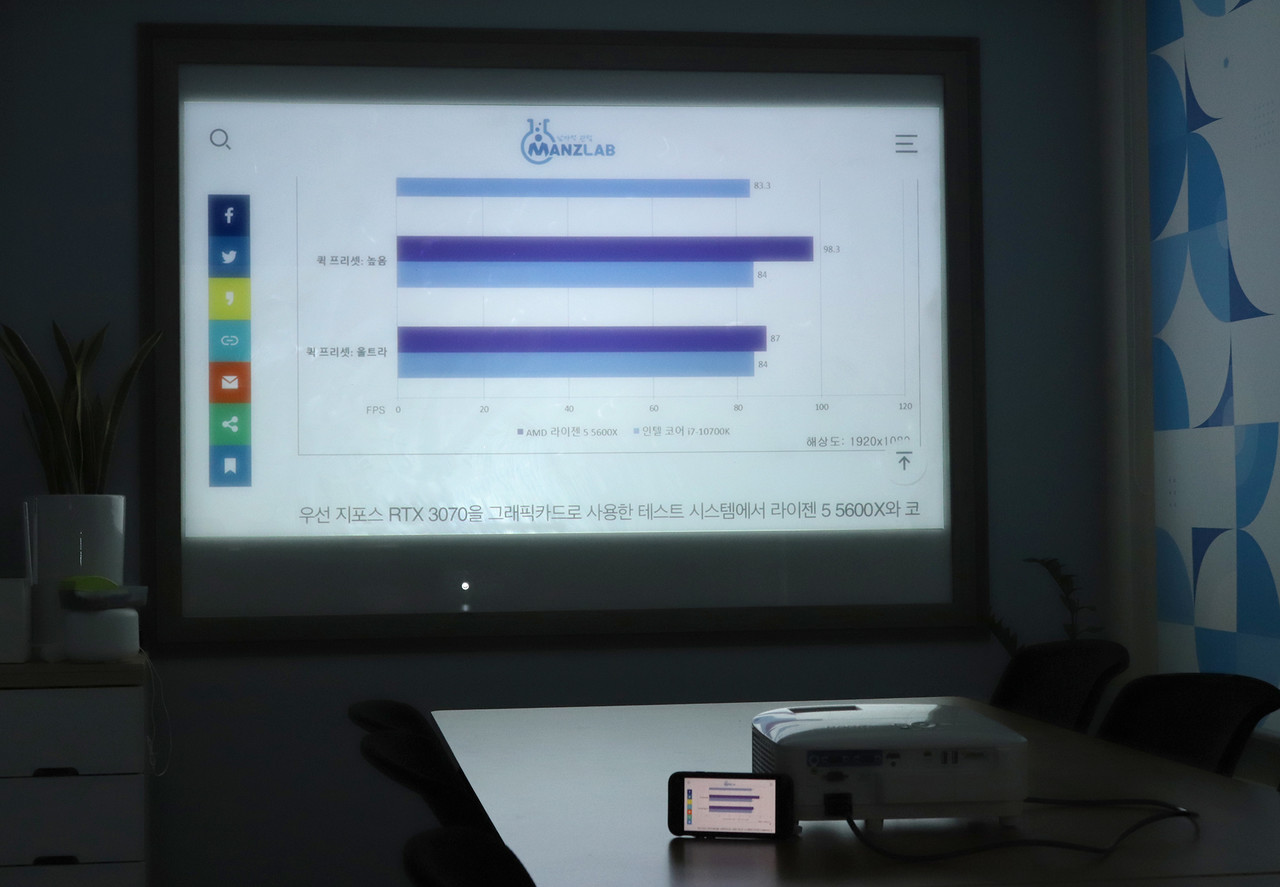
지금까지 벤큐 EH600은 어떤 제품인지 살펴보았다. 스마트폰을 무선으로 연결하거나 단독으로 프로젝터 기능을 사용할 수 있어서 굳이 PC가 없어도 다양한 업무 환경에서 쉽게 이용 가능한 것이 특징이다.
특히 코로나19로 인해 지난 해부터는 중소기업에서도 거래처 담당자와 화상 회의를 하는 빈도가 높아졌는데, 벤큐 EH600 같은 비즈니스 프로젝터가 있다면 대화면을 이용해 효율적으로 여러 명과 소통할 수 있으므로 화상 회의 환경을 쾌적하게 만드는 것도 가능하다.
또한 스포츠나 노래 · 춤 등 예술 관련 교육기관에서는 연습 장면을 촬영한 다음 반복하여 보면서 연습 시 참고하는 경우가 많은데 그런 경우에도 벤큐 EH600은 큰 도움이 될 수 있다.
벤큐 EH600은 여러 환경에서 유용하게 사용할 수 있는 제품이므로 현재 업무/교육 환경을 개선해보고 싶은 사람이라면 주목해 보기 바란다.
관련기사
- 벤큐, 화상회의 전용 전자칠판 ‘RP02 시리즈’ 출시
- 벤큐, 모니터 거치형 LED 스탠드 ‘스크린바 플러스’ 출시
- LG전자, 사무용 프로젝터 ‘프로빔 BU60PST·BF60PS’ 출시
- 뷰소닉, ‘최초 240Hz 주사율’ 프로게이밍 빔프로젝터 V149-4K 출시
- 엡손, 홈프로젝터 ‘블라인드 시연회’ 개최
- 엡손, ‘최대 386인치 구현’ 홈 프로젝터 EH-TW740 출시
- 노트북 스탠드 ‘브리츠 BA-AMK5’···알루미늄·접이식으로 내구성·휴대성↑
- 삼성전자, 자율 체험 서비스 ‘갤럭시 To Go’ 확대 운영
- 벤큐, 모니터 구매자 대상으로 3월 포토 후기 이벤트 실시
- 주연테크-뷰소닉, 하만카돈 스피커 품은 미니빔 프로젝터 ‘컬러빔 M2e’ 출시
- 삼성전자, 40만 원대 스마트폰 ‘갤럭시 A42 5G’ 출시
- 들고 다니는 나만의 영화관, LG전자 시네빔 PH510P · PH510PS
- 디자이너신가요? 모니터는 뭐 쓰세요? ‘벤큐 PD2705Q’
- 게이밍 모니터 나가있어···본격 게이밍 4K 프로젝터 벤큐 TK700STi
- 벤큐코리아, 조위 게이밍 모니터 ‘XL2411K’ 모바일 상품권 증정 이벤트 실시
- 고독을 치유하는 힐링 LED, 벤큐 스크린바 플러스 아이케어 e리딩 램프
- 벤큐, 아태 · 중동 · 아프리카에서 2021년 1분기 4K 빔프로젝터 시장 점유율 1위 달성
- 안드로이드 TV 품은 나만의 4K · HDR 영화관, 벤큐 W2700i
- 보이는 모든 것을 그대로 담는다! 벤큐 EW3280U

